สถานการณ์ในชีวิตเกิดขึ้นแตกต่างกัน คนหนึ่งต้องได้รับการเก็บรักษาไว้ในความลับของความลับเชิงพาณิชย์หรือการติดต่อความรักอื่น ๆ ไม่ต้องการที่จะสูญเสียเอกสารสำคัญหากเด็กกลืนเล่นบนคอมพิวเตอร์ ในกรณีเหล่านี้และอีกหลายกรณีคุณต้อง จำกัด การเข้าถึงบัญชีและระบบปฏิบัติการ Windows 10 ช่วยให้คุณสามารถทำได้ด้วยรหัสผ่าน มีหลายวิธีในการติดตั้ง
วิธีที่ง่ายที่สุดในการใส่รหัสผ่านบน Windows 10
- คลิกปุ่ม Alt, Ctrl และ Delete พร้อมกัน เมนูปรากฏขึ้นซึ่งสิ่งอื่น ๆ มีรายการ "เปลี่ยนรหัสผ่าน" (ในเวอร์ชันภาษาอังกฤษ - เปลี่ยนรหัสผ่าน)

- ในหน้าต่าง "รหัสผ่านเก่า" ที่ปรากฏขึ้น (หรือรหัสผ่านเก่าในเวอร์ชันภาษาอังกฤษ) ปล่อยให้ว่างเปล่าเนื่องจากเรายังไม่มีรหัสผ่านในบรรทัดต่อไปนี้ฉันป้อนรหัสผ่านใหม่สองครั้งแล้วกด ENTER
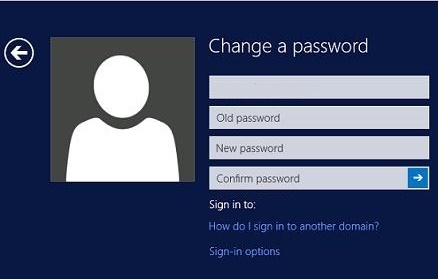
บริการบัญชีผู้ใช้จะช่วยใส่รหัสผ่านใน Windows 10
- ในเวลาเดียวกันกดปุ่ม Win (ปุ่มพร้อมช่องทำเครื่องหมายในแถวล่างของแป้นพิมพ์) และ R. ในกล่องโต้ตอบ "รัน" ป้อนคำสั่ง NETPLWIZ แล้วคลิก Enter
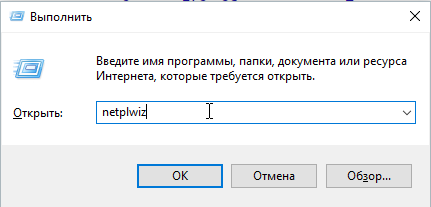
- คลิกปุ่ม "เปลี่ยนรหัสผ่าน" และป้อนรหัสผ่านใหม่สองครั้ง
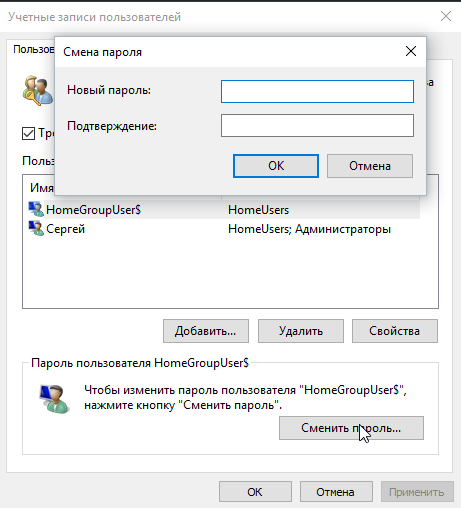
ใส่รหัสผ่านบน Windows 10 ผ่านเมนู "พารามิเตอร์"
- เปิดเมนูหลักโดยกดปุ่ม "เริ่ม" (ปุ่ม Extreme ที่มุมล่างซ้ายของหน้าจอ) คลิกที่ชื่อผู้ใช้แล้วเลือก "เปลี่ยนการตั้งค่าบัญชี" ในเมนูแบบเลื่อนลง

- ในส่วนซ้ายของหน้าต่างเลือก "ตัวเลือกอินพุต" และในคลิกขวาที่ปุ่ม "เพิ่ม" ภายใต้ระเบียนที่บัญชีของคุณไม่มีรหัสผ่าน
- ในหน้าต่างการสร้างรหัสผ่านป้อนรหัสผ่านใหม่และยืนยัน จำเป็นต้องป้อนรหัสผ่านสำหรับรหัสผ่านที่จะช่วยจำรหัสผ่านหากเขาบินหัวของพวกเขาทันที หลังจากนั้นให้กดปุ่ม "ถัดไป"

คุณลักษณะเพิ่มเติม
หลังจากสร้างรหัสผ่านอินพุตของรหัส PIN ดิจิทัลจะพร้อมใช้งานและสำหรับผู้ถือคอมพิวเตอร์ที่มีหน้าจอสัมผัส - รหัสผ่านกราฟิก หลังช่วยให้คุณสามารถเลือกภาพใด ๆ และสร้างท่าทางหลายครั้งบนหน้าจอที่บันทึกไว้และต่อมาให้บริการเพื่ออนุญาตให้ผู้ใช้
ดังนั้นระบบปฏิบัติการ Windows 10 ช่วยให้คุณสามารถปกป้องเอกสารโปรแกรมและข้อมูลส่วนบุคคลของคุณจากบุคคลที่ไม่ได้รับอนุญาต สิ่งเดียวที่ผู้ใช้ต้องการคือการสร้างรหัสผ่านที่เชื่อถือได้ซึ่งผู้โจมตีจะไม่สามารถรับได้ นอกจากนี้ยังแนะนำให้ป้อนเคล็ดลับที่ดีหรือเขียนรหัสผ่านของคุณในที่ปลอดภัยเนื่องจากมีบางกรณีเมื่อผู้ใช้ลืมลำดับที่ป้อนของอักขระและจะต้องใช้เพื่อเข้าถึงบัญชีการเข้าถึงบัญชี
































